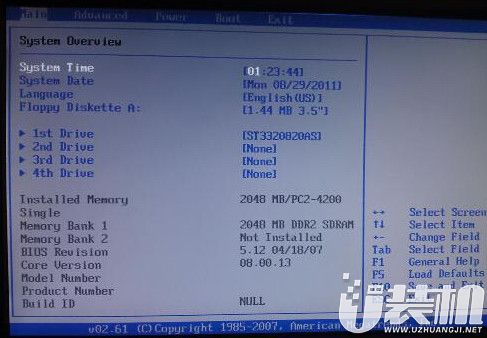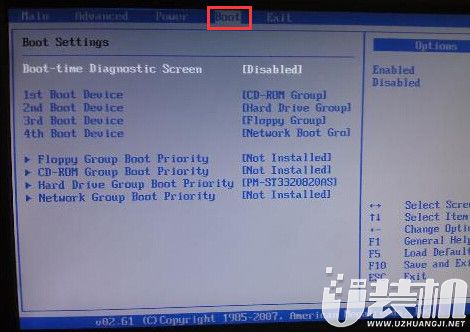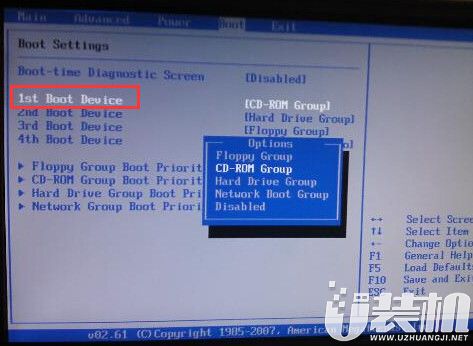惠普14-af107AX笔记本采用AMD A6四核处理器,主频1.8GHz,超频可达2400MHz性能堪比英特尔酷睿i3处理器。双显卡叠加几乎是,让性能更强大和更聪明,那么这款惠普14-af107AX笔记本如何设置u盘启动呢?接下来优装机小编就给大家介绍惠普14-af107AX笔记本
bios设置u盘启动的方法,有需要的朋友不妨跟着教程一起来学习!
1、开机按F10键进入bios设置界面,如下图所示:
2、在bios设置界面中,通过左右方向键转换到“Boot”栏,如下图所示:
3、通过上下方向键移动光标选择“1st Boot Device”回车确认,在弹出的小窗口中点击选择usb选项回车确认,最后按F10键保存并且重启电脑即可(提示:如果发现没有usb选项,请检查u盘是否成功插入电脑usb接口),如下图所示:
4.进入u装机主菜单,此时便成功u盘启动了,如图所示:
关于惠普14-af107AX笔记本bios设置u盘启动的详细操作方法就为大家分享到这里了,还不知道怎么设置u盘启动的朋友可以按照上述方法步骤进行设置哦,希望本篇教程对大家有所帮助。